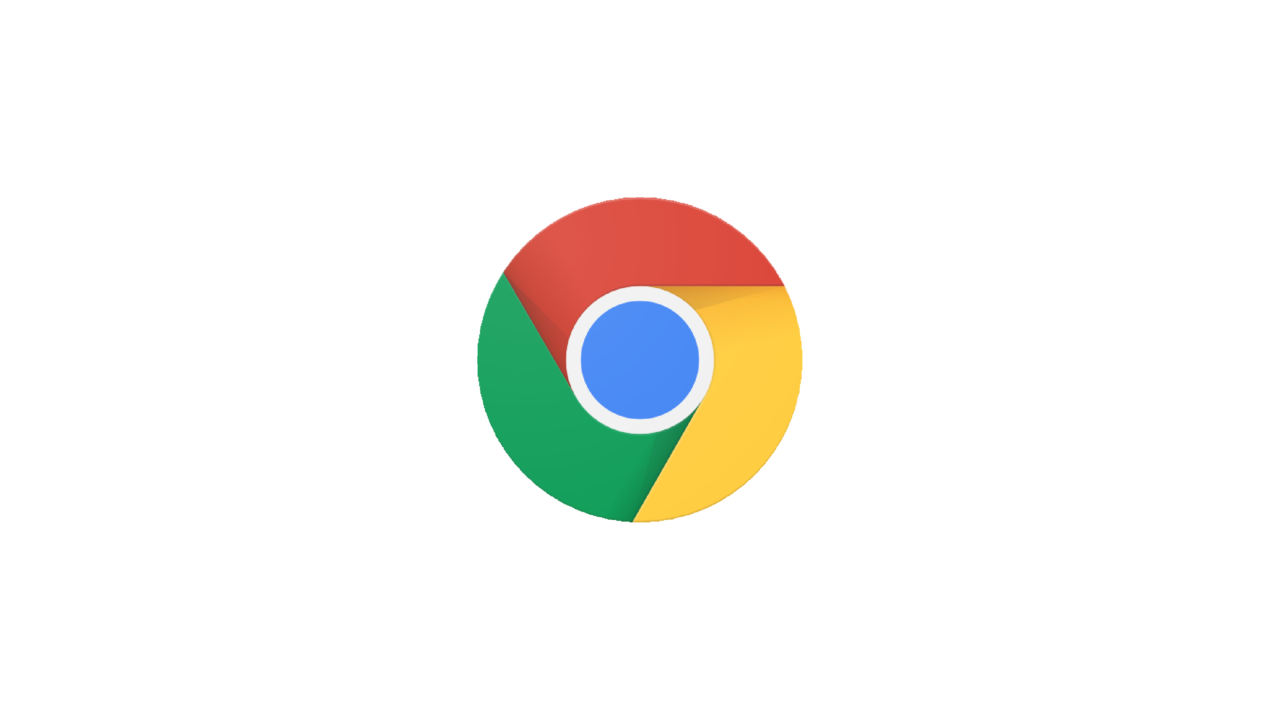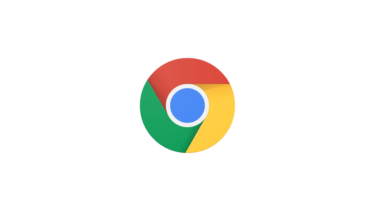インストールしたのはだいぶ前のことですが、たまに使う機会があって便利なのが「Awesome Screenshot」というChromeの拡張機能です。
こちらは、Chromeウェブストアから追加ができます。
Chromeウェブストア
https://chrome.google.com/webstore/category/extensions
導入自体はそれほど難しくないので割愛しますが、どうしてもわからない方は、こちらのサイトが参考になります。
Chromeアドオンの「Awesome Screenshot」の使い方について|SmallStepアンテナ
http://small-step.jp/blog/2016/09/09/chromeアドオンの「Awesome Screenshot」no/
使い方はとても簡単で、まずキャプチャしたいWebページを開き、「Awesome Screenshot」のメニューを開きます。
英語なので少しわかりにくいですが、メニューの中から「表示されている範囲のみをキャプチャ」、「選択した範囲をキャプチャ」、「ページ全体をキャプチャ」などが選べるので、好きなものをチョイスします。
今回は「ページ全体をキャプチャ」してみます。
選ぶ項目は「Capture entries page」です。
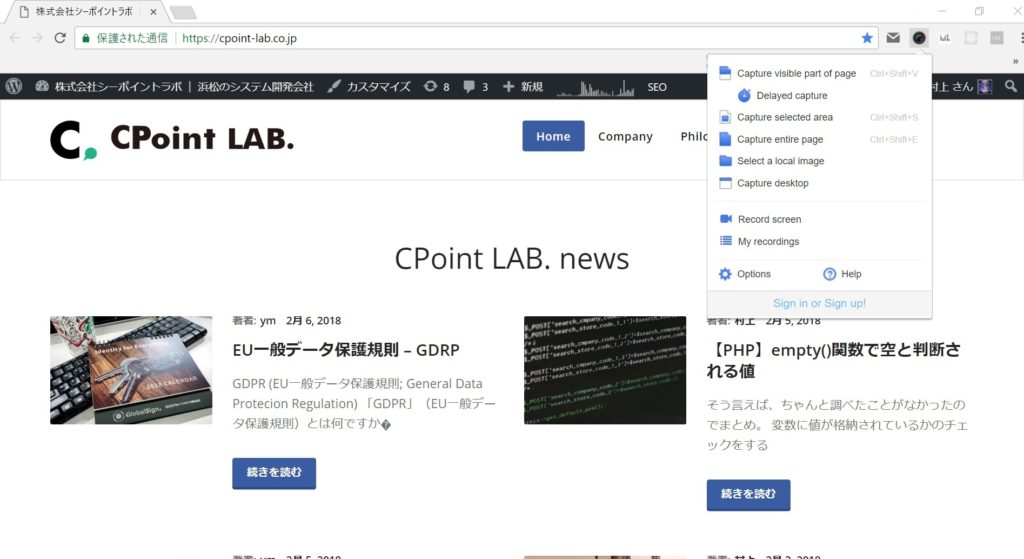
こちらをクリックすると、下記のようにキャプチャされた画像が表示されます。
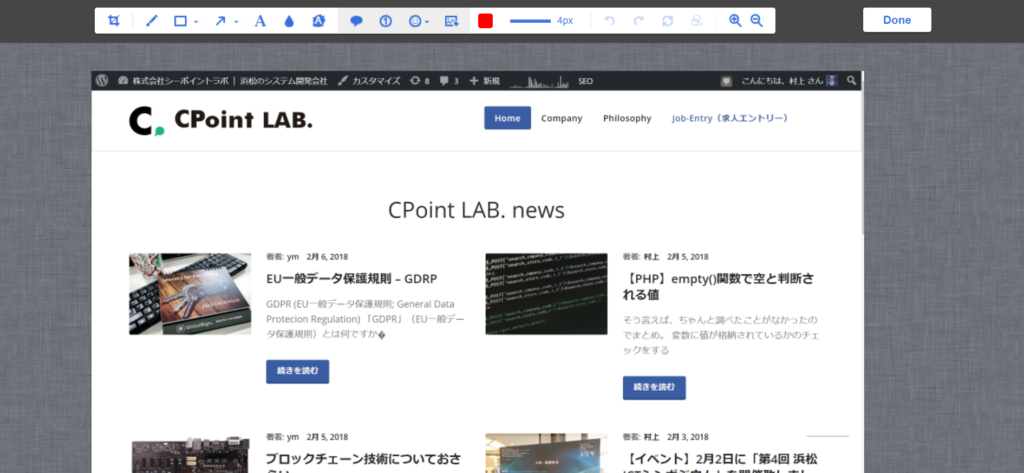
ここで自由に書き込みなどの編集もできます。
編集が済んだら、「Done」のボタンをクリックします。
すると下のようなページに移動するため、ここでキャプチャ画像をダウンロードします。
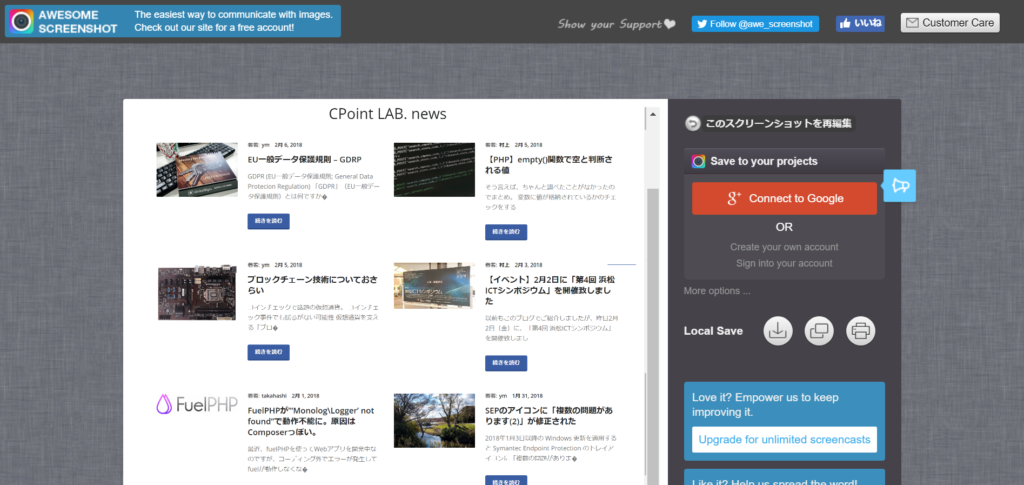
以上です!簡単ですね!
そして、キャプチャした画像がこちら。

きちんと最初から最後までページがキャプチャできています!
ということで、知っていると便利な拡張機能でした。
頻度は低くても、意外と使う機会があったりするので、インストールしておくことをおすすめします。